使用C4D的MoGraph模块进行随机替换和弹性运动(二)
上篇我们讲解了使用C4D的MoGraph模块进行随机替换和弹性运动之制作相框列阵,下面继续。
二、相框运动与摄影机动画制作
01 选择Cloner对象, 为其添加一个MoGraph/Effector/Plain (运动图形/效果器平地)效果器,并命名为Down('下落),首先将Cloner对象向上移动,使其在画面外,如下图所示。
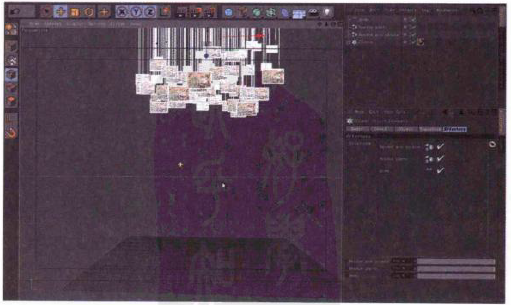
02 接下来调整Plain效果器,修改其P.Y (y轴位移)为-5 301cm,这样所有的相框又回落到了一个较低的位置,如下图所示,此时的图片又变成一样的,是由于个人显卡的显示问题。
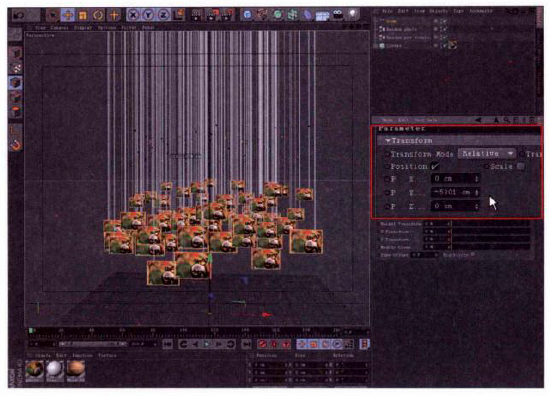
03 接下来制作相框下落的动画。选择Plain效果器,在Fallofr(下降)通道中将Shape (形状)设置为Box (立方体),然后调整其Size (大小)为(7 026,4 590,8 360cm),这样的大小基本可以覆盖所有相框,如下图所示。
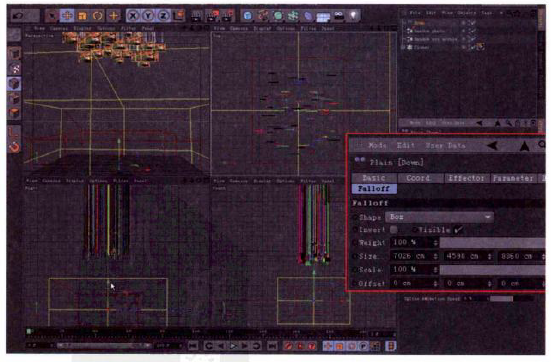
04 接下来为这个边界框设置位置关键帧,首先按CtrI+D键打开工程设置面板,设置FPS (帧速率)为25,Maximum Time (最大时间)为200。
05 将时间滑块移至第0帧处,在Down对象的Coord (坐标)通道中设置P.Y (y轴转移)为10 254,并给P.Z(z轴位移)设置关键帧,此时Box位于所有相框对象的后边,Plain效果器对所有相框不起作用,如下图所示。

06 将时间滑块移至第150帧处,向前移动plain效果器,设置P.Z ( z轴位移)为248.39,使其刚好包含所有相框对象,此时所有的相框对象都受到plain效果器的作用从而回落至视图中心,如下图所示。

07 接下来制作弹性动画。选择Cloner对象,为其添加一个MoGraph/Effector/Delay (运动图形/效果器/延迟)效果器,并设置其Mode (模式)为Spring( 弹簧),设置反弹Strength (强度)为40%,如下图(左)所示。
08 创建一架摄影机,设置其Focal Length (焦距)为25,并激活摄影机视图,如下图(右)所示。
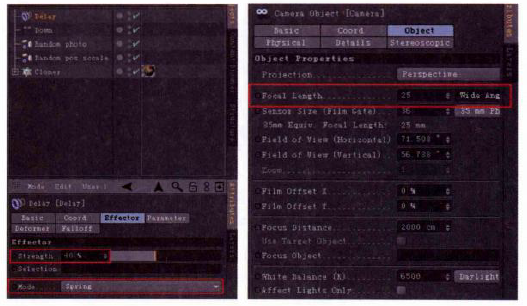
09 将时间滑块移至第0帧处,设置摄影机的Coord (坐标)参数,如下图所示,此时所有对象在视图之外,按住Ctrl键 为PZ ( z轴位移)设置一个关键帧。
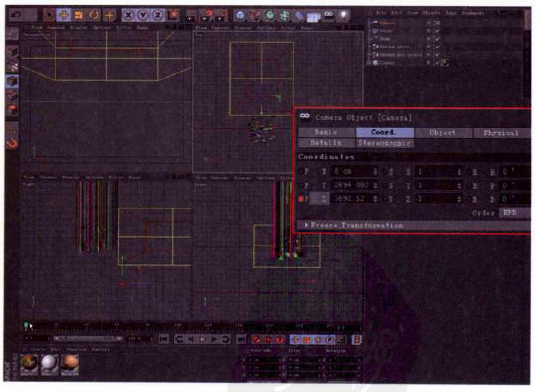
10 将时间滑块移至第200帧处,设置摄影机的Coord (坐标)参数,如下图所示,此时所有对象刚好处于视图中心的位置,同样为P.Z ( z轴位移)设置关键帧。
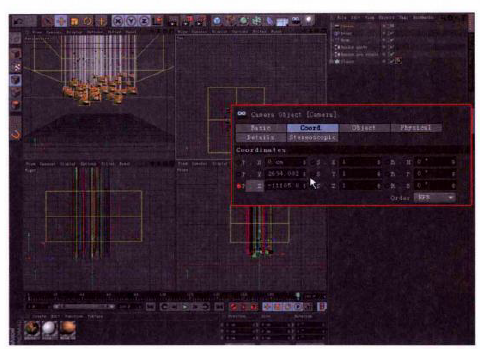
将制作好的场景保存。
至此,摄影机动画制作完成,关于摄影机的坐标,大家不用严格按照笔者给出的参数进行设置,可以根据自己的场景进行调节,达到摄影机经过时相框刚好下落的效果即可。
(未完待续)
热门课程
专业讲师指导 快速摆脱技能困惑相关文章
多种教程 总有一个适合自己专业问题咨询
你担心的问题,火星帮你解答-
为给新片造势,迪士尼这次豁出去了,拿出压箱底的一众经典IP,开启了梦幻联动朱迪和尼克奉命潜入偏远地带卧底调查 截至11月24日......
-
此前Q2问答环节,邹涛曾将《解限机》首发失利归结于“商业化保守”和“灰产猖獗”,导致预想设计与实际游玩效果偏差大,且表示该游戏......
-
2025 Google Play年度游戏颁奖:洞察移动游戏新趋势
玩家无需四处收集实体卡,轻点屏幕就能开启惊喜开包之旅,享受收集与对战乐趣库洛游戏的《鸣潮》斩获“最佳持续运营游戏”大奖,这不仅......
-
说明:文中所有的配图均来源于网络 在人们的常规认知里,游戏引擎领域的两大巨头似乎更倾向于在各自赛道上激烈竞争,然而,只要时间足......
-
在行政服务优化层面,办法提出压缩国产网络游戏审核周期,在朝阳、海淀等重点区将审批纳入综合窗口;完善版权服务机制,将游戏素材著作......
-
未毕业先就业、组团入职、扎堆拿offer...这种好事,再多来一打!
众所周知,火星有完善的就业推荐服务图为火星校园招聘会现场对火星同学们来说,金三银四、金九银十并不是找工作的唯一良机火星时代教育......

 火星网校
火星网校
















